Kako postaviti CouchPotato na Windows 10
Miscelanea / / May 06, 2022
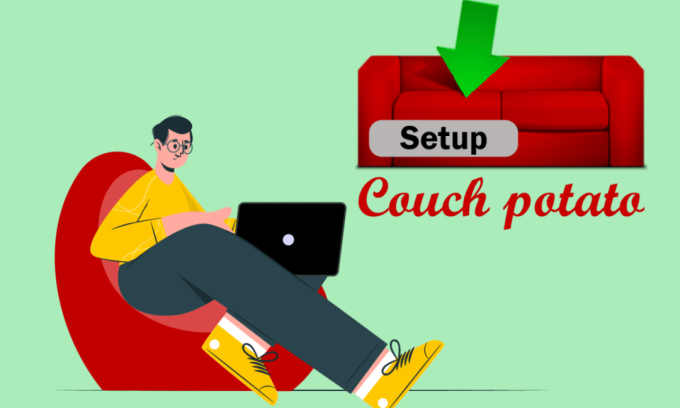
Volite li imati aplikaciju Personal Video Recorder koja bi surfala internetom u potrazi za filmovima koje volite i na koje bi usmjeravala rezultate? Ako se pitate postoji li takva aplikacija, onda će ovaj članak imati odgovor na sva pitanja koja bi vam nakon ovoga mogla pasti u glavu. Aplikacija koja dolazi pod specifikacijama zove se CouchPotato i ovaj je članak odgovor na vodič za CouchPotato. Članak ima odgovor na naslovno pitanje, a to je, kako postaviti CouchPotato, i objašnjen je za Windows 10 OS. Odgovor na pitanje kako koristiti aplikaciju CouchPotato za preuzimanje filmova također se raspravlja u ovom članku. Dodatno, za ljude koji vole imati stvari unaprijed isplanirane, postoji odjeljak za instalaciju proširenja CouchPotato, tako da film možete preuzeti čim bude dostupan.
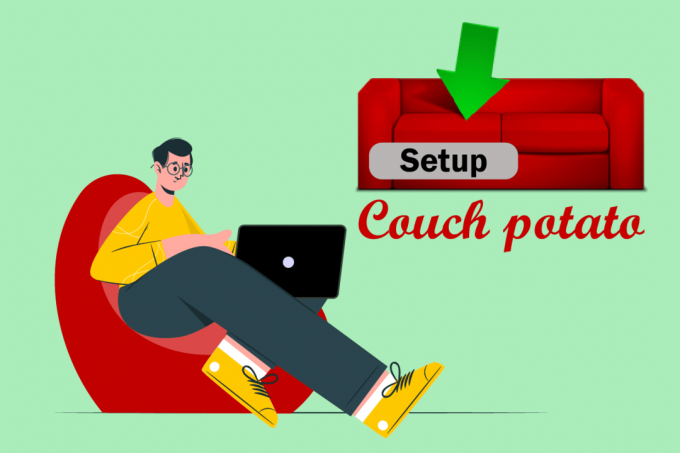
Sadržaj
- Kako postaviti CouchPotato na Windows 10
- I. korak: Instalirajte aplikaciju CouchPotato
- Korak II: Postavite Usenet, SABnzbd i Utorrent
- Korak III: Konfigurirajte postavke CouchPotato
- Korak IV: Koristite CouchPotato za preuzimanje filmova
- Korak V: Izmijenite postavke CouchPotato
- Korak VI: Instalirajte CouchPotato web proširenje
- Profesionalni savjeti: Kako očistiti predmemoriju CouchPotato
Kako postaviti CouchPotato na Windows 10
Glavna prednost korištenja ove aplikacije je ta što ne morate provoditi sate tražeći filmove s Usenet i Torrent stranica. Ova će vas aplikacija preusmjeriti na stranicu koja ima rezultat, s koje možete lako preuzeti i mijenjati filmove u skladu s tim.
I. korak: Instalirajte aplikaciju CouchPotato
Kao prvi korak, morate znati način instaliranja aplikacije CouchPotato na vaše računalo. Ovaj odjeljak govori o metodi instaliranja aplikacije na Windows OS.
1. Otvori službena web stranica CouchPotato i kliknite na PROZORI gumb na početnoj stranici.

2. Dvaput kliknite na datoteku CouchPotato.exe preuzeti na vaše računalo kako biste pokrenuli program za instalaciju.

3. Klikni na Sljedeći gumb za pokretanje postavljanja na prozoru Instaliranje CouchPotato!
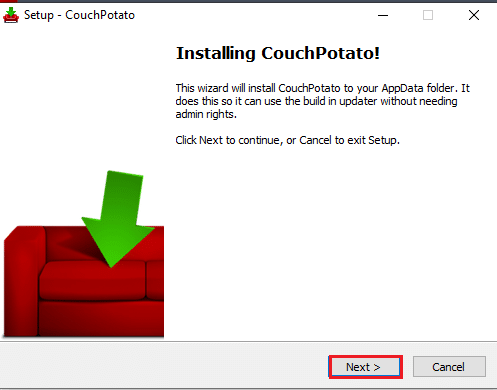
4. Klikni na Sljedeći gumb na IzaberiDodatni zadaci prozor za nastavak.
Bilješka: Ako želite koristiti aplikaciju CouchPotato nakon što pokrenete računalo, možete odabrati opciju Pokrenite CouchPotato pri pokretanju.
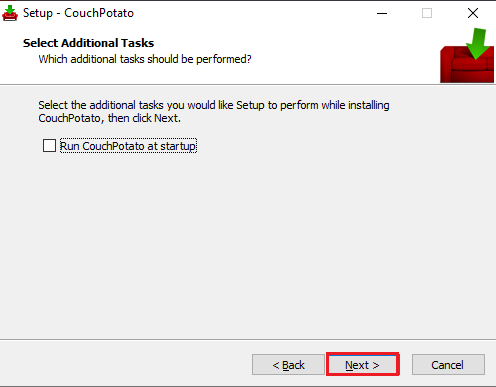
5. Za dovršetak postupka instalacije CouchPotato kliknite na Instalirati gumb u sljedećem prozoru.
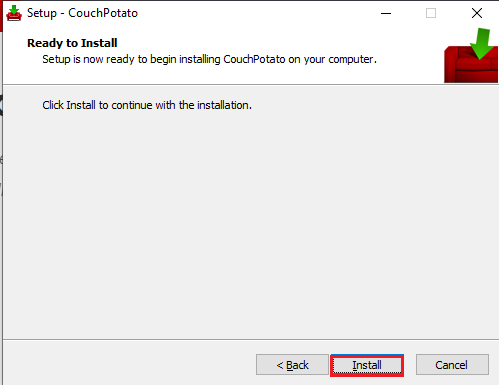
6. Klikni na Završi gumb na čarobnjaku za postavljanje CouchPotato da biste instalirali aplikaciju CouchPotato na svoje računalo.
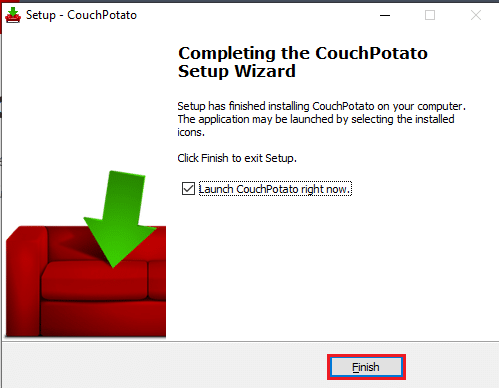
Također pročitajte:15 najboljih alternativa OpenLoad filmova
Korak II: Postavite Usenet, SABnzbd i Utorrent
Prije nego pokušate saznati odgovor na pitanje kako postaviti aplikaciju CouchPotato na svoje računalo, potrebno je izvršiti nekoliko preliminarnih koraka. Možete koristiti aplikaciju CouchPotato za usmjeravanje na web-stranicu koja u svojoj bazi podataka ima traženi film. Stoga ćete morati imati Usenet i Torrent stranice za preuzimanje filmova pomoću aplikacije CouchPotato. Ovaj odjeljak opisuje način instaliranja softvera za najbolji softver svake kategorije.
1. Usenet davatelj usluga

Usenet Service Provider je platforma koja vam omogućuje korištenje Usenet softvera za preuzimanje filmova. Da biste koristili Usenet uslugu za preuzimanje filmova, morate imati pretplatu na pouzdanog davatelja Usenet usluga kao što je Newshosting. Ima ugrađen, potpuno opremljen čitač vijesti koji eliminira potrebu za dodatnim softverom. Nudi 256-bitnu SSL enkripciju za maskiranje vaše IP adrese dok koristite uslugu. Osim visoke privatnosti, servis je poznat po najdužim zadržavanjima datoteka u kojima možete pronaći brojne sadržaje i značajke. Ovu uslugu možete isprobati 7 dana, a zatim odlučiti o kupnji pretplate.
2. SABnzbd
SABnzbd je Usenet usluga koja vam omogućuje preuzimanje traženih filmova. Morate instalirati softver na svoje računalo i preuzeti filmove koji su dostupni na ovoj usluzi. Softver je dostupan za besplatno preuzimanje, a postupak instalacije je jednostavan.
1. Softver SABnzbd možete instalirati sa Službena web stranica SABnzbd i instalirajte ga na svoje računalo klikom na SABnzbd za Windows dugme.
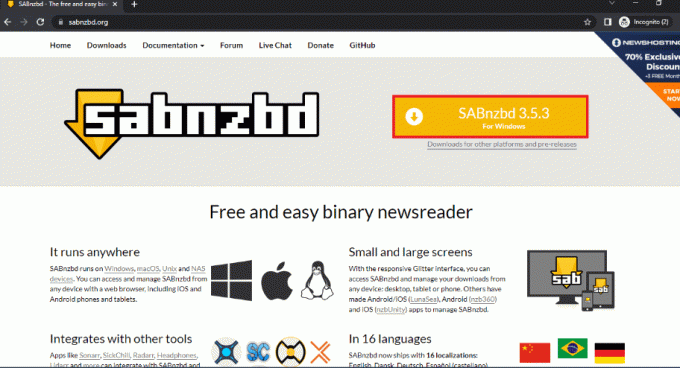
2. Odaberite jezik sučelja, unesite vjerodajnice poslužitelja Usenet da biste se prijavili u prozor SABnzbd Quick-Start Wizard i kliknite na Sljedeći dugme.
3. Promijenite mjesto za preuzimanje filmova i kliknite na Idite na SABnzbd da dovršite proces.
4. Pokrenite aplikaciju SABnzbd s izbornika Start tako da je potražite u traci za pretraživanje i otvorite prozor preglednika.
5. Klikni na Konfig gumb označen ikonom zupčanika u gornjem desnom kutu zaslona.
6. Klikni na Općenito karticu na gornjoj traci i kopirajte API ključ koristeći ključeve Ctrl+ C u Sigurnost odjeljak.
7. Pokrenite Notepad aplikaciju pomoću trake za pretraživanje na izborniku Start traženjem aplikacije u traci za pretraživanje.

8. Zalijepite API ključ u tekstualni dokument pritiskom na Ctrl+ V tipke u isto vrijeme.
3. uTorrent
Jedna od najpoznatijih i najpouzdanijih torrent stranica za preuzimanje filmova je stranica uTorrent. Morate preuzeti verziju softvera da biste koristili uslugu za preuzimanje filmova dostupnih na ovoj usluzi.
1. Otvori uTorrent službena web stranica i kliknite na BESPLATNO PREUZIMANJE gumb za preuzimanje aplikacije, a zatim je instalirajte slijedeći upute na zaslonu.

2. Klikni na gumb mjenjača u gornjem desnom kutu prozora za otvaranje Preference prozor.
3. Klikni na + gumb pored Napredna karticu na lijevom oknu prozora, kliknite na Web korisničko sučeljei odaberite opciju Omogućite web korisničko sučelje.
4. Postavite a Korisničko ime i Lozinka za softver u odjeljku za provjeru autentičnosti. U odjeljku Povezivanje označite okvir Alternativni priključak za slušanje i unesite broj porta kao 8080 u susjednoj kutiji.
5. Kliknite na gumbe Prijavite se a zatim dalje u redu za primjenu postavki na softveru uTorrent.
Također pročitajte:Top 10 najboljih torrent web stranica
Korak III: Konfigurirajte postavke CouchPotato
Ovaj odjeljak je konačni rezultat za pitanje kako postaviti CouchPotato. Odjeljci u aplikaciji navedeni su u nastavku.
1. Potražite CouchPotato na traci za pretraživanje i kliknite na rezultat aplikacije za pokretanje CouchPotato aplikaciju na vašem računalu.
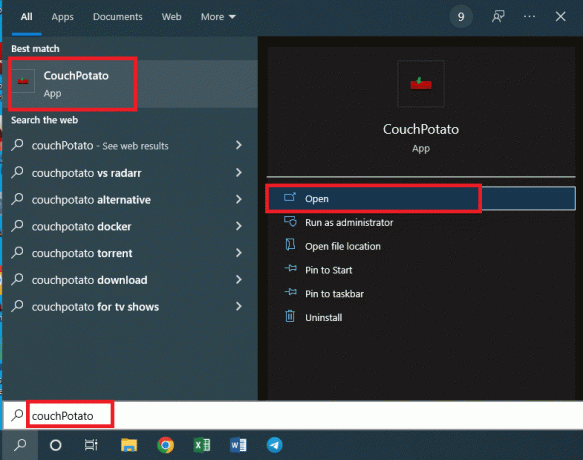
2. Aplikacija CouchPotato otvorit će se na vašem zadanom web-pregledniku s IP adresom http://localhost:5050.
Ovaj odjeljak će vam omogućiti da postavite korisničke vjerodajnice za korištenje aplikacije CouchPotato.
3. U odjeljku Osnove morate unijeti a Korisničko ime i Lozinka kao vjerodajnice za vašu aplikaciju CouchPotato u poljima.
Napomena 1: Ako se želite pokrenuti dok pokrećete preglednik, omogućite Pokrenite preglednik kada ga pokrenem postavljanje.
Napomena 2: Ako želite imati tamnu temu za korištenje softvera, označite okvir pored Za osobe s osjetljivom kožom postavljanje.
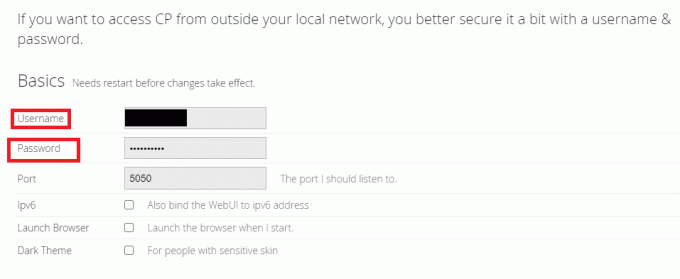
Ovaj odjeljak će vam omogućiti da odaberete određene aplikacije za preuzimanje za preuzimanje filmova iz aplikacije CouchPotato. Aplikacije preuzete prije postupka postavljanja, odnosno SABnzbd i uTorrent, moraju biti odabrane u ovom odjeljku.
4. Prebaci Na opcija Crna rupa i kliknite na polje pored Imenik karticu za pružanje odredišnog direktorija za spremanje datoteka.
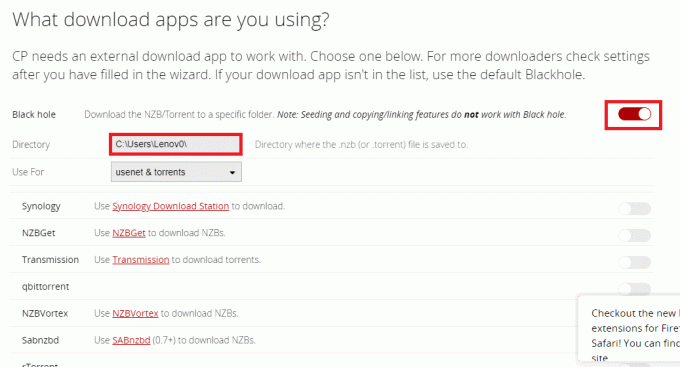
5. Odaberite odredišnu mapu za spremanje preuzetih filmova i kliknite na Uštedjeti dugme.

6. U Koristiti za redak, odaberite željenu opciju u padajućem izborniku kao usenet i torrenti za preuzimanje filmova s Useneta i torrent stranica.
Bilješka: Ako se želite osloniti samo na Usenet ili Torrent stranicu, možete odabrati odgovarajuću opciju kao usenet ili Torrent u padajućem izborniku.
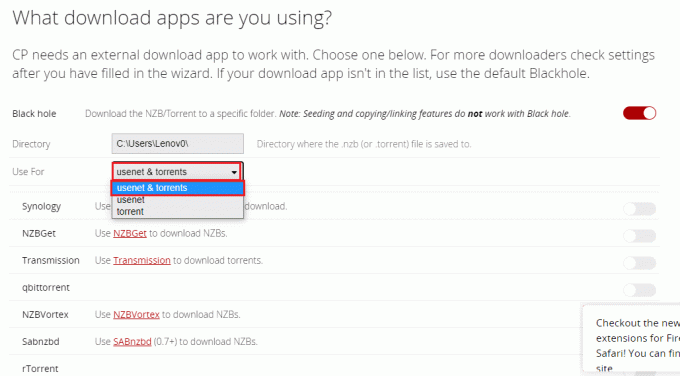
7. Okrenite prekidač Na za SABnzbd s popisa Usenet i Torrent stranica u ovom odjeljku.
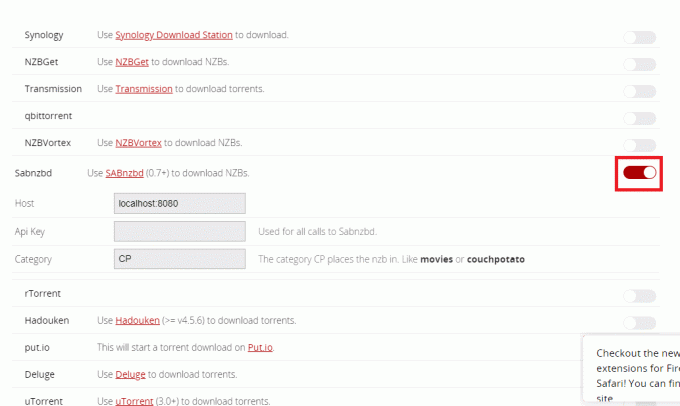
8. Odaberite i kopirajte API ključ iz datoteke Notepad koju ste stvorili tijekom instalacije SABnzbd pritiskom na Ctrl+ C tipke u isto vrijeme.
9. Zalijepite kopirani API ključ pomoću Ctrl+ V ključevi u Api ključ polje i unesite CP u Kategorija polju u odjeljku SABnzbd.
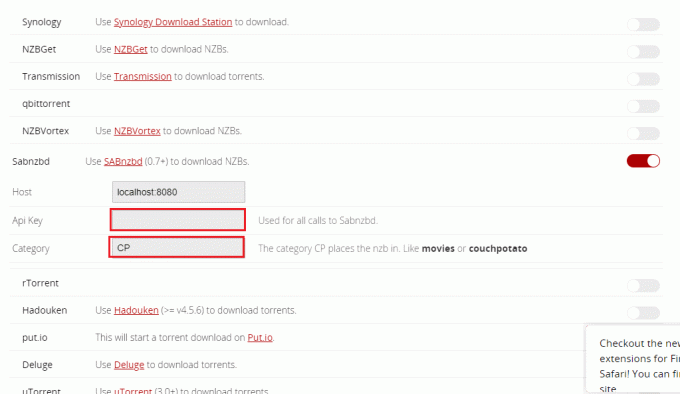
10. Okrenite prekidač Na za uTorrent s popisa Usenet i Torrent stranica u ovom odjeljku.
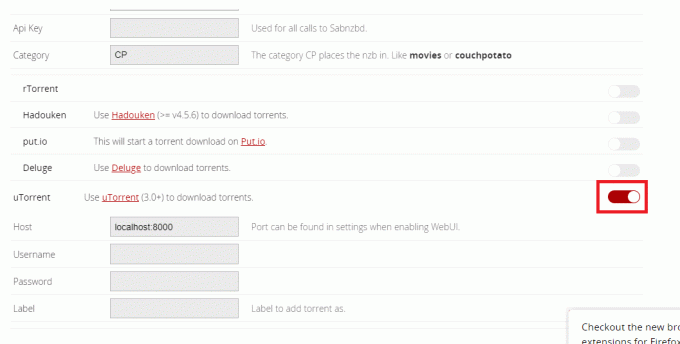
11. Uđi Korisničko ime i Lozinka na poljima uTorrent odjeljak i vrstu CP u polju oznake.
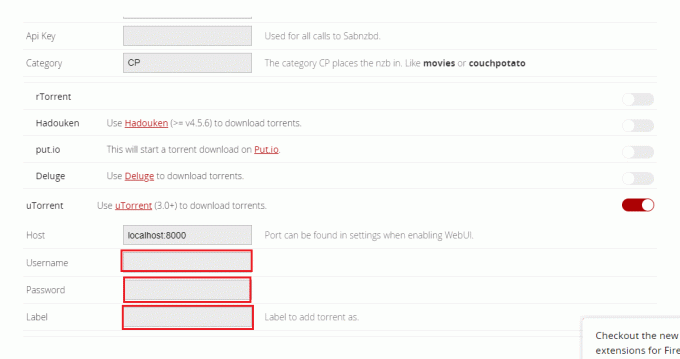
Uz aplikacije za preuzimanje koje ste odabrali u prethodnom odjeljku, ovaj odjeljak možete koristiti za odabir Usenet i Torrent stranica koje ste registrirali.
12. Prebaci na opcije NZBClub i Binsearch na popisu u ovom odjeljku.
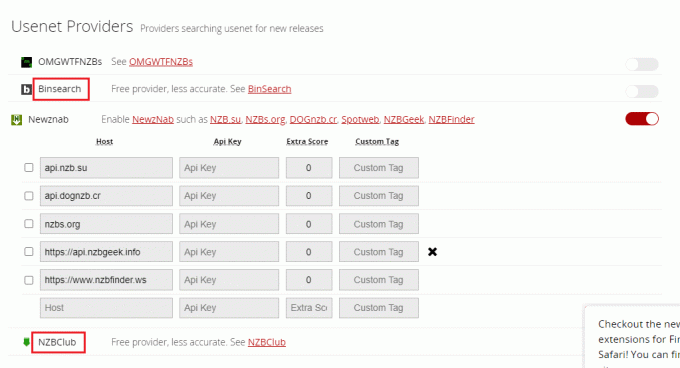
13. Okrenite prekidač Na protiv stranica koje ste registrirali jednu po jednu na Pružatelji torrenta i Usenet pružatelji usluga sekcije.

14. Ispunite potrebne vjerodajnice u polja za svakog pružatelja usluge za nastavak.
Bilješka: Ako imate davatelja usluga s Hostom koji nije dostupan na popisu, možete ga dodati u polje Prilagođeni redak u dostupnim odjeljcima.
Ako želite promijeniti svojstva preuzetih filmova, možete koristiti odjeljak opisan ovdje. Dakle, nakon što preuzmete film pomoću bilo koje aplikacije za preuzimanje, to će vam omogućiti promjenu naziva i lokacije preuzete datoteke.
15. Ako želite preimenovati preuzeti film i promijeniti ga na drugo mjesto, morate ga uključiti Na postavka Preimenujte preuzete filmove u odjeljku.
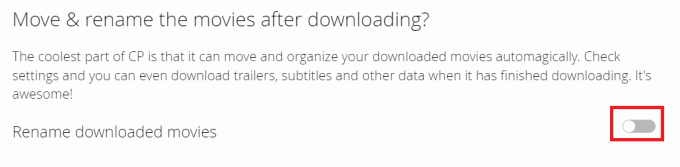
Ovaj odjeljak će opisati posljednji korak za dovršetak postupka postavljanja, a to je potvrda.
16. Da biste dovršili cjelokupno postavljanje, kliknite na gumb Spreman sam da počnem sa super!
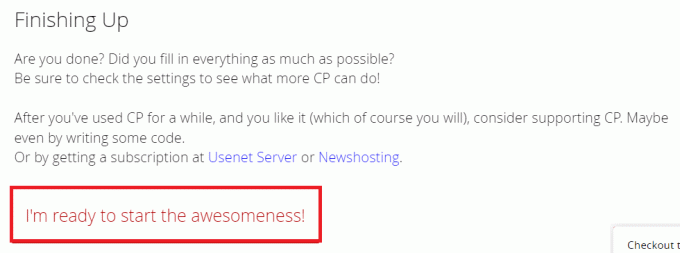
Također pročitajte:Kako gledati nepraktične Jokere na Netflixu
Korak IV: Koristite CouchPotato za preuzimanje filmova
Sada kada ste postavili potrebne aplikacije, sljedeći korak je znati način korištenja aplikacija za preuzimanje filmova. Odjeljak će opisati način korištenja aplikacije CouchPotato za preuzimanje filmova pomoću aplikacija za preuzimanje i drugih web-mjesta.
1. Pokrenite CouchPotato aplikaciju tako da je potražite u traci za pretraživanje i pokrenete u svom zadanom web-pregledniku.

2. Od vas će se tražiti da unesete Korisničko ime i Lozinka u poljima. Klikni na Prijaviti se gumb za prijavu u aplikaciju CouchPotato.
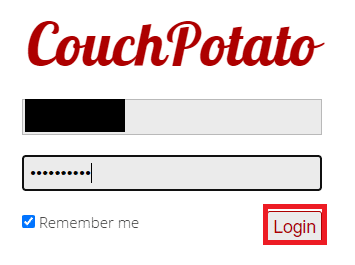
3. Klikni na Dom karticu na lijevom oknu početne stranice, potražite film na Pretražite i dodajte novi medij traku upisivanjem naziva filma i pritisnite Unesi ključ za pretraživanje.

4. Pomaknite pokazivač na naslov filma koji želite preuzeti i odaberite kvalitetu preuzimanja s padajućeg izbornika pored naslovne trake filma. Klikni na Dodati gumb u istom retku za dodavanje filma u svoj Htjela popis.
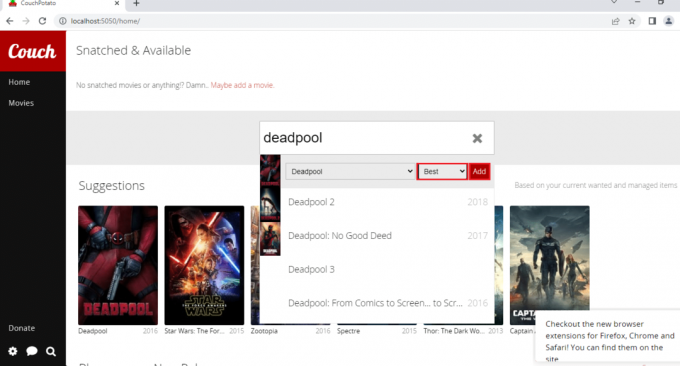
5. Klikni na Filmovi karticu na lijevom oknu početne stranice i možete pronaći filmove koje ste dodali na svoj Wanted List.
Napomena 1: Da biste promijenili postavke filma, kliknite na pločicu Film, a kvalitetu filma možete izmijeniti klikom na padajući izbornik kvalitete.
Napomena 2: Da biste vidjeli IMDb ocjenu odabranog filma, kliknite na IMDB gumb na prikazanoj stranici.
Napomena 3: Ako želite izbrisati film s popisa Wanted, kliknite na Izbrisati gumb na stranici s informacijama. Morat ćete ponovno kliknuti na gumb Izbriši radi potvrde.

6. Možete preuzeti filmove na svom popisu Traženih pomoću aplikacija za preuzimanje čim postanu dostupni na platformi.
Korak V: Izmijenite postavke CouchPotato
Ako želite promijeniti postavke u aplikaciji CouchPotato, možete upotrijebiti dolje opisanu metodu za promjenu postavki. U ovom će odjeljku biti naveden način naknadne izmjene postavki u aplikaciji CouchPotato.
Metoda 1: Ažurirajte aplikaciju CouchPotato
Da biste ažurirali aplikaciju CouchPotato na računalu, slijedite korake navedene u ovom odjeljku.
1. Potražite CouchPotato na traci za pretraživanje i kliknite na rezultat aplikacije za pokretanje CouchPotato aplikaciju na vašem računalu.

2. Kliknite na ikonu zupčanika u donjem lijevom kutu početne stranice CouchPotato i odaberite opciju Provjerite ima li ažuriranja u dostupnom izborniku.

3. Ako je dostupno ažuriranje za aplikaciju, bit ćete obaviješteni s Ažurirajte na najnovije poruka obavijesti.
Također pročitajte:Gdje gledati Family Guy
Metoda 2: Promjena postavki
Ako želite promijeniti postavke koje ste napravili tijekom postupka postavljanja, možete koristiti dolje navedeni način.
1. Potražite CouchPotato na traci za pretraživanje i kliknite na rezultat aplikacije za pokretanje CouchPotato aplikaciju na vašem računalu.
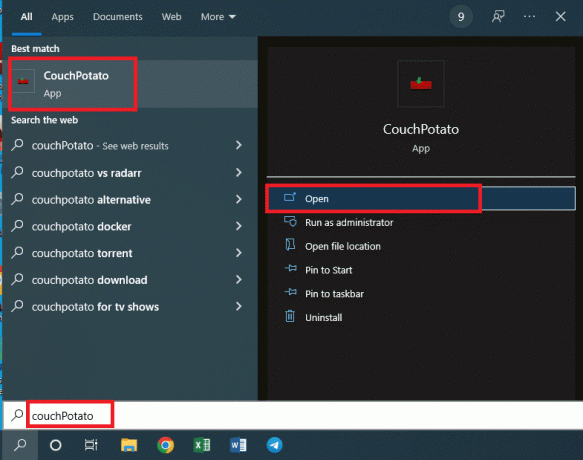
2. Kliknite na ikonu zupčanika u donjem lijevom kutu početne stranice CouchPotato i odaberite opciju Postavke u dostupnom izborniku.
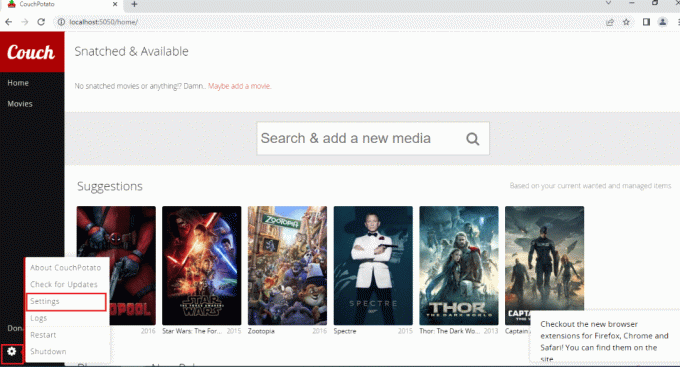
3. Možete promijeniti postavke svoje aplikacije CouchPotato za sve odjeljke o kojima se govori u odjeljku za postavljanje CouchPotato ovog članka. Klikni na;
- Općenito karticu za promjenu Osnove odjeljak,
- Tragač karticu za promjenu usluga preuzimanja,
- preuzimači za promjenu aplikacija za preuzimanje kao što je uTorrent i,
- Preimenovanje za promjenu postavke za preimenovanje i premještanje preuzete filmske datoteke.

Korak VI: Instalirajte CouchPotato web proširenje
Ako želite dodati proširenje u aplikaciju CouchPotato, slijedite dolje navedene korake. Detaljan postupak postavljanja proširenja za CouchPotato objašnjen je u nastavku.
1. Klikni na Dodaj u Chrome gumb na Službena web stranica Google web trgovine da biste instalirali proširenje za aplikaciju CouchPotato na svoj Google Chrome.
Bilješka: Ako koristite bilo koji drugi web preglednik osim Google Chrome, trebate potražiti ekstenziju na odgovarajućoj web trgovini.
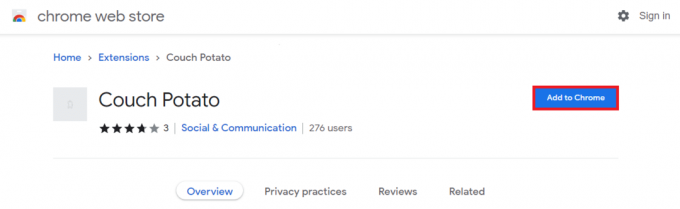
2. Klikni na Dodajte proširenje gumb na prozoru obavijesti da biste instalirali proširenje za Google Chrome.
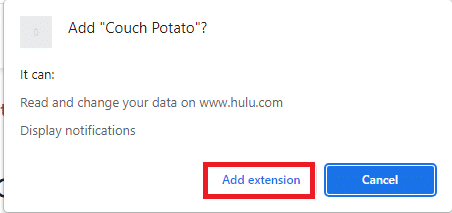
3. Vratite se na CouchPotato stranicu i kliknite na CouchPotato ikona proširenja na traci za povezivanje proširenja.
4. Slijedite naredbe na zaslonu da biste instalirali proširenje aplikacije CouchPotato za preuzimanje filmova s internetskih stranica.
5. Otvorite službenu web stranicu IMDb-a i kliknite na gumb za dodatak na vrhu trake i vidjet ćete ploču proširenja s desne strane.
6. Odaberite točan naslov i kvalitetu pomoću padajućeg izbornika i kliknite na Dodati gumb za dodavanje filma u svoj Potražena lista u CouchPotatou.
Također pročitajte:20 najboljih besplatnih stranica za gledanje hindskih filmova online (2022.)
Profesionalni savjeti: Kako očistiti predmemoriju CouchPotato
Ako koristite CouchPotato dulje i želite znati tehniku kako bi brže funkcionirao, slijedite metode opisane u ovom odjeljku.
1. Izbrišite datoteke predmemorije CouchPotato
Ova metoda će vam omogućiti da ručno izbrišete sve datoteke predmemorije koje su pohranjene na vašem računalu iz aplikacije CouchPotato.
1. Pokrenite Windows Explorer pritiskom na tipke Windows+ E u isto vrijeme na vašem računalu.
2. Idite na CouchPotato mapu slijedeći put lokacije kao Lokalni disk (C:) > Korisnici > Lenov0 > AppData > Roaming > CouchPotato.
Napomena 1: Odaberite Korisničko ime vašeg računala umjesto Lenov0 s popisa korisnika dodanih na vaš račun.
Napomena 2: Ako niste u mogućnosti locirati Podaci aplikacije mapu, označite okvir pored Skriveni predmeti opcija u Pogled karticu na vrhu mape.

3. Otvorite mapu cache i izbrišite sve datoteke u mapi da biste izbrisali datoteke predmemorije pritiskom na tipke Ctrl+ A a zatim pritisnite Izbrisati ključ.
2. Završite izvršnu datoteku CouchPotato
Ako želite završiti izvršnu datoteku aplikacije CouchPotato kako biste mogli iznova instalirati aplikaciju od početka, možete slijediti ovu metodu. To će vam pomoći da postavite vjerodajnice za vašu aplikaciju CouchPotato i tretirat će vas kao novog korisnika.
1. Otvoren Naredbeni redak tako što ćete ga potražiti u traci za pretraživanje i kliknuti na rezultat aplikacije.

2. Upišite naredba naveden u nastavku i pritisnite Unesiključ da izvrši naredbu.
taskkill /F /IM CouchPotato.exe
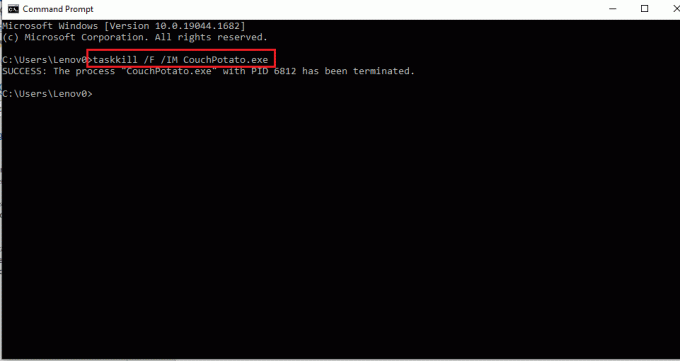
3. Izvršnu datoteku možete ponovno instalirati iz CouchPotato službena web stranica i iznova ispunite detalje.

Preporučeno:
- Popravite padove Shockwave Flasha u Chromeu
- Kako preuzeti Hotstar Videos za PC
- Strea li John Wick bilo gdje?
- Top 7 najboljih Kodi sportskih dodataka
Članak je tekstualno rješenje za CouchPotato tutorial, u kojem se nalaze odgovori na pitanja kako postaviti CouchPotato i kako koristiti CouchPotato raspravlja se. Postoji odjeljak koji razrađuje korištenje proširenja CouchPotato na vašem web pregledniku. Ako smatrate da je ovaj članak koristan, ostavite svoje upite i prijedloge u odjeljku za komentare u nastavku.

